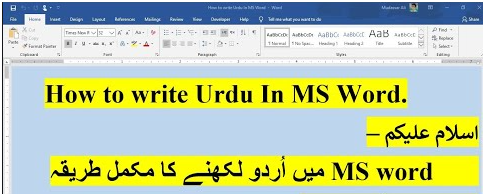
L’ourdou est l’une des langues les plus populaires en Asie du Sud et de nombreuses personnes en Inde et presque toutes les personnes au Pakistan utilisent l’ourdou pour communiquer.
L’ourdou est la langue nationale du Pakistan et il est obligatoire de parler en ourdou dans les secteurs public ou privé. Beaucoup de gens doivent écrire des lettres, des demandes, des questions et bien d’autres choses en ourdou. La plupart des gens utilisent MS word pour écrire différentes choses en ourdou.
Il existe de nombreux autres logiciels disponibles sur Internet qui vous aideront à écrire la langue ourdou comme Inpage, Coral Draw et bien d’autres, mais l’un des moyens les meilleurs et les plus simples est d’écrire en MS Word. Donc, si vous ne savez pas comment vous pouvez le faire, nous vous en parlerons.
Si vous avez Windows 10, vous pouvez facilement écrire en ourdou dans MS word. Mais si vous utilisez Windows 7, la procédure peut être différente de celle-ci.
Comment écrire l’ourdou dans MS Word dans Windows 10?
Si vous utilisez Microsoft Office sous Windows 10 et que vous souhaitez écrire différemment en ourdou dans MS Word, ne vous inquiétez pas, c’est très facile. Vous pouvez le faire en changeant la langue de l’ordinateur. Microsoft a ajouté la langue ourdou dans Windows 10 qui vous aidera à écrire l’ourdou dans MS Word.Mais cette procédure n’est disponible que sur la dernière version de Windows et Ms Word. Si vous utilisez Windows 8, Windows 8.1 ou Windows 10 avec la dernière version de MS Office, vous pouvez suivre ces étapes. Si vous utilisez Windows 7 ou MS Office 2007, l’étape est différente pour cela.
Si vous voulez écrire quelque chose en ourdou dans MS Word, vous devez suivre les étapes ci-dessous:
- Tout d’abord, vous devez ouvrir les paramètres de votre Windows 10.
- Pour ouvrir les paramètres, accédez à la barre des tâches ou à la barre de recherche Windows et tapez Paramètres.
- Lorsque vous ouvrez les paramètres, vous y verrez de nombreuses autres options et fonctionnalités.
- Vous devez rechercher l’option de Langue Time &, lorsque vous la trouvez, cliquez pour l’ouvrir.
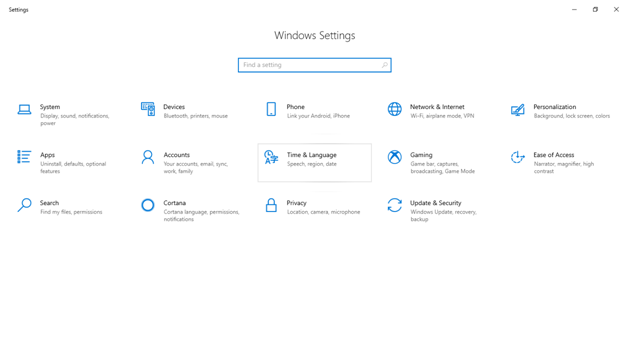
- Lorsque vous l’ouvrez, vous devez accéder à l’option de langue.
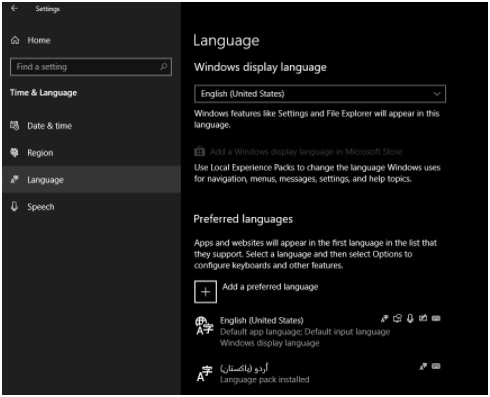
- Lorsque vous accédez aux paramètres, vous devez trouver l’option d’ajouter une langue préférée et cliquer dessus.
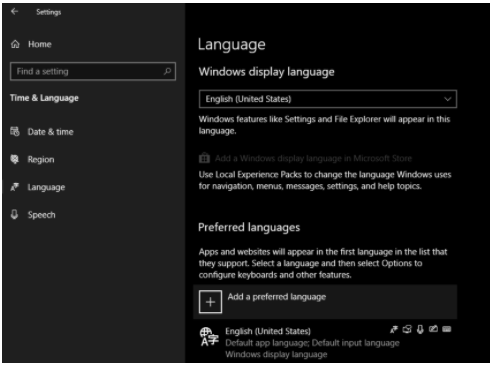
- Là, vous devez rechercher la langue de l’ourdou.

- Lorsque vous trouvez la langue ourdou, cliquez dessus.
- Maintenant, ils vous demanderont de télécharger la langue d’installation en ourdou comme langue préférée de l’ordinateur. Cliquez simplement sur l’option d’installation qui sera disponible à la fin.
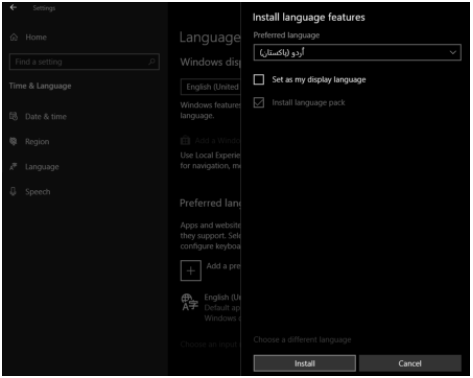
- Lorsque l’installation s’est terminée avec succès, vous devez ouvrir MS Word.
- Maintenant, vous devez changer la langue par défaut de MS en ourdou.
- Pour changer la langue par défaut de MS Word, allez dans la barre de menus en cliquant sur l’option de révision et à partir de là, cliquez sur langue.
- Lorsque vous changez la langue par défaut de MS word en ourdou, vous pouvez facilement écrire l’ourdou dans MS word.
Comment écrire l’ourdou en MS word dans Windows 7 / Comment écrire l’Ourdou en MS word dans MS Office 2007?
Pour écrire la langue ourdou dans MS word dans Windows 10 ou écrire l’ourdou dans MS word 2007, vous devez télécharger le clavier Ourdou et les polices Ourdou sur votre ordinateur.
C’est parce qu’il n’y a pas d’option de langue ourdou par défaut dans Windows 7, vous devez donc télécharger une application tierce et vous devez télécharger des polices Ourdou pour MS word 2007.
Tout d’abord, vous devez installer le clavier phonétique ourdou dans votre Windows 7.
Comment installer le clavier phonétique Ourdou?
Voici comment vous pouvez télécharger Phonetic Keyboard dans votre Windows 7.
- Tout d’abord, recherchez le clavier phonétique ourdou sur votre navigateur.
- Maintenant, vous devez le télécharger sur votre ordinateur.
- Lorsque vous l’avez téléchargé avec succès sur votre ordinateur, installez-le.
- Lorsque vous avez terminé, changez simplement la langue en ourdou.
Écrivez l’ourdou dans MS Office 2007
Voici comment écrire n’importe quelle langue dans MS Office 2007:
- Tout d’abord, vous devez aller dans le panneau de configuration de Windows 7.
- Lorsque vous ouvrez le panneau de configuration, vous verrez les différentes options, vous devez sélectionner l’option des options régionales et linguistiques.
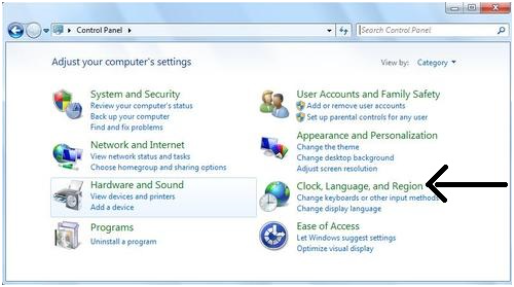
- Lorsque vous faites cela, vous devez choisir l’option Clavier et langues.
- Maintenant, cliquez sur l’option d’ajouter là.
- Lorsque vous cliquez sur l’option ajouter, ils vous demanderont de choisir la langue, alors sélectionnez la langue ourdou et cliquez sur l’option OK.
- Maintenant, ouvrez le MS word 2007.
- Changez maintenant la langue par défaut de MS word en ourdou.
- Pour cela, allez dans la barre de menu en cliquant sur l’option de révision et à partir de là, cliquez sur la langue ourdou.
De cette façon, vous pouvez facilement écrire en ourdou dans MS word 2007. Si vous souhaitez changer d’autres langues, vous devez cliquer sur les paramètres clés avancés de MS word 2007. Là, vous devez faire un clic droit sur la barre des tâches. Lorsque vous faites cela, vous verrez la langue anglaise. De cette façon, vous pouvez également changer la langue.
Si vous souhaitez passer du clavier à une autre langue, vous devez appuyer sur la touche Windows + Espace.